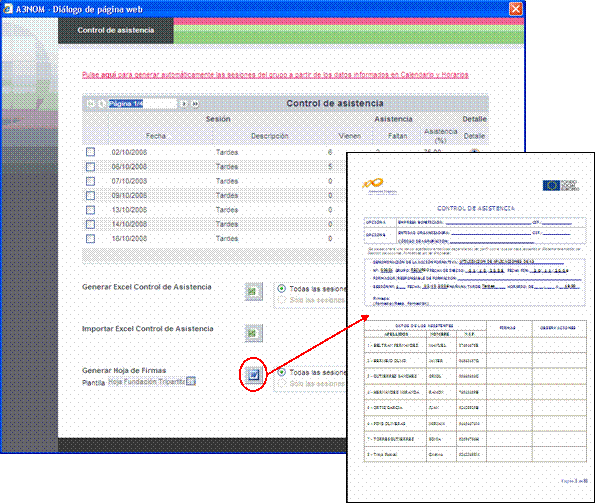¿Cómo realizar controles para la asistencia a los cursos?
a3EQUIPO | solución integral de gestión de RRHH
Explicación del proceso
Para realizar controles en la asistencia a cursos, diríjase al punto "Formación/ grupos", edite el grupo de formación correspondiente y, en el menú "Participantes", acceda a la opción "¿Qué desea hacer?/ Tareas de control/ Asistencia al curso".
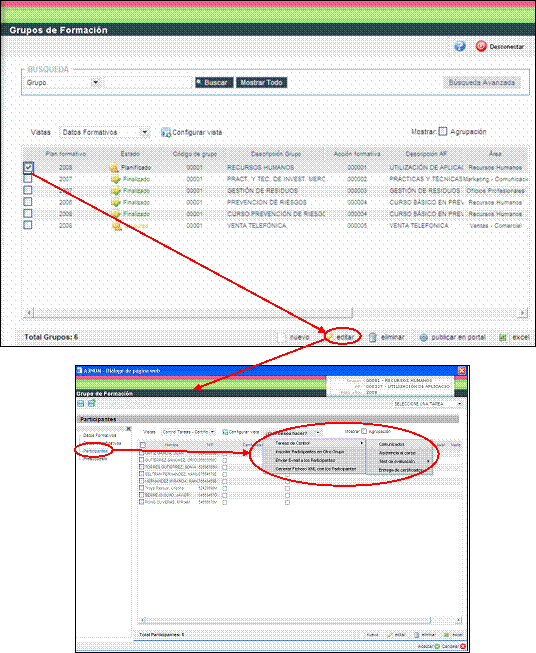
A partir de las sesiones asignadas a la acción formativa, dispone de dos formas de controlar la asistencia al curso:
1.- De forma automática al hacer el envío
Puede generar una hoja Excel de control de asistencia para después importarlo en la aplicación una vez cumplimentado. Para generar la hoja Excel, seleccione la opción "Generar Excel Control de Asistencia"  , indicando si lo desea generar para "todas las sesiones", o bien, "sólo las sesiones seleccionadas anteriormente". Pulse "Aceptar".
, indicando si lo desea generar para "todas las sesiones", o bien, "sólo las sesiones seleccionadas anteriormente". Pulse "Aceptar".
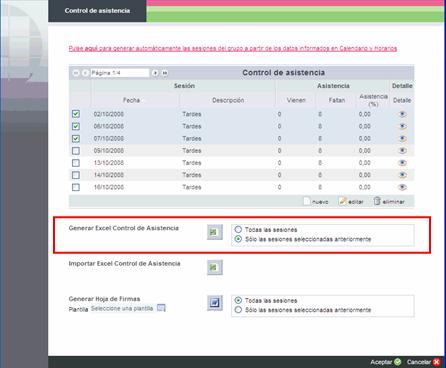
A continuación, le aparecerán relacionados los participantes. Seleccione aquéllos a los que se desea controlar la asistencia al curso y pulse el icono  . Anote dentro del fichero Excel generado, la asistencia de cada uno de los participantes, indicando los siguientes valores: Si/ No/ s/ n.
. Anote dentro del fichero Excel generado, la asistencia de cada uno de los participantes, indicando los siguientes valores: Si/ No/ s/ n.
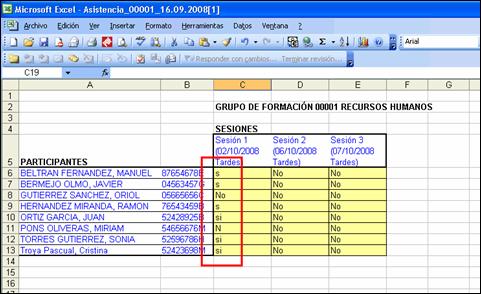
Para importar la información que hemos indicado en la hoja Excel a la aplicación, pulse en la opción "Importar Excel Control de Asistencia"  , seleccione el directorio donde se encuentra el fichero de control de asistencia y pulse "Aceptar".
, seleccione el directorio donde se encuentra el fichero de control de asistencia y pulse "Aceptar".
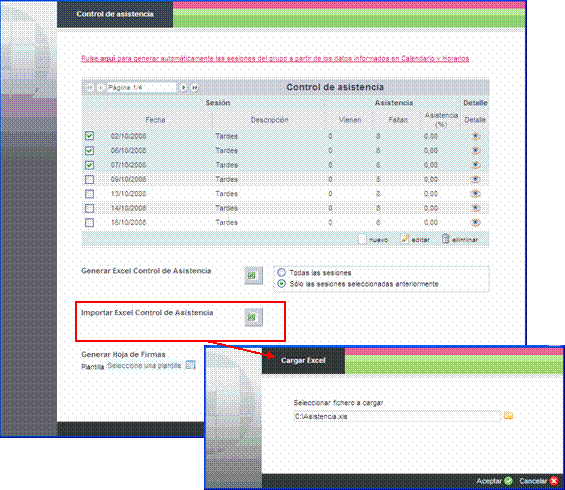
Compruebe que, de forma automática, el programa contará el número de asistencias y/o faltas a las sesiones formativas, y calculará el % de asistencia al curso.
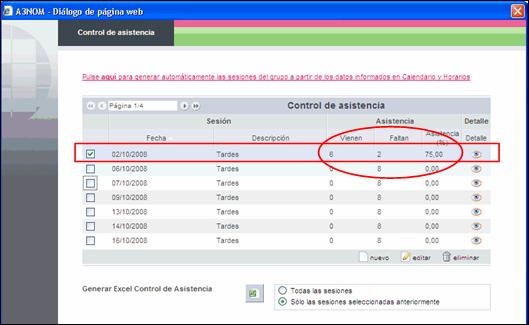
2.- De forma manual.
Si lo desea, puede controlar la asistencia a los cursos de forma manual, seleccionando las sesiones y pulsando en el icono  .
.
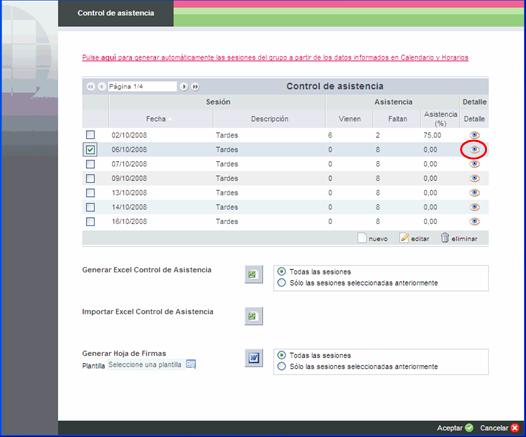
En la ventana que le aparece a continuación, indique los trabajadores han asistido al curso. Para ello, seleccione a los participantes y pulse el botón  . Una vez anotadas todas las asistencias, pulse el botón "Aceptar" para guardar las modificaciones realizadas.
. Una vez anotadas todas las asistencias, pulse el botón "Aceptar" para guardar las modificaciones realizadas.
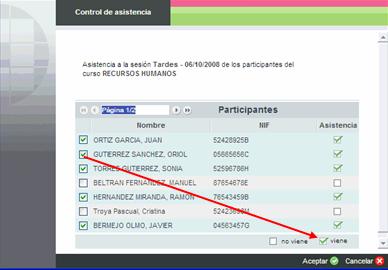
Observe que el programa contabiliza el número de personas que vienen o faltan al curso, y calcula el % total de asistencia.
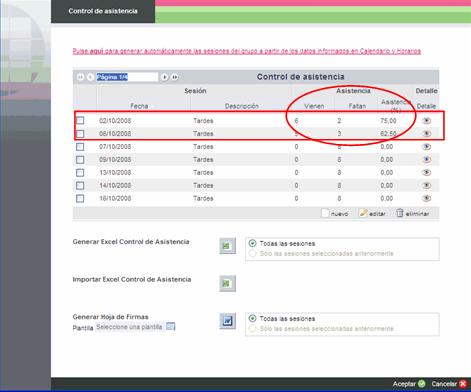
También tiene la posibilidad de generar un documento de firmas, donde cada asistente confirmará su asistencia a las diferentes sesiones formativas. Para ello, seleccione una plantilla pulsando en "Seleccione una plantilla".
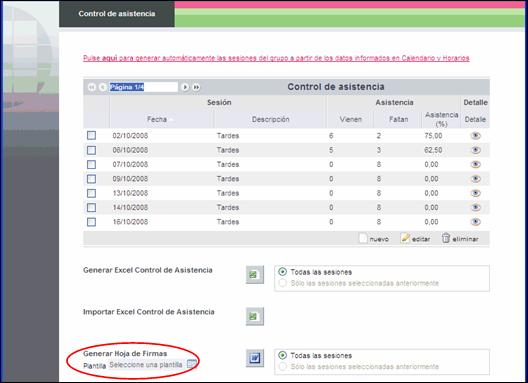
La aplicación dispone de 3 plantillas por defecto. Puede seleccionar una de éstas o, si lo desea, puede dar de alta nuevas plantillas a través del botón "nuevo".
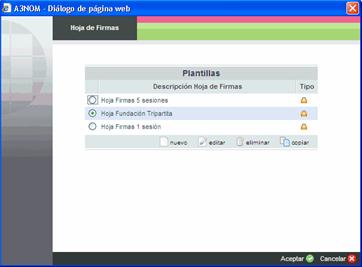
Nota: También puede dar de alta nuevas plantillas de Hoja de Firmas desde el punto "Listados", a través de una nueva agrupación denominada "Formación".
Seleccione la plantilla y, a continuación, pulse el icono  situado junto a la opción de "Generar Hoja de Firmas" para visualizar en formato Word la plantilla seleccionada.
situado junto a la opción de "Generar Hoja de Firmas" para visualizar en formato Word la plantilla seleccionada.